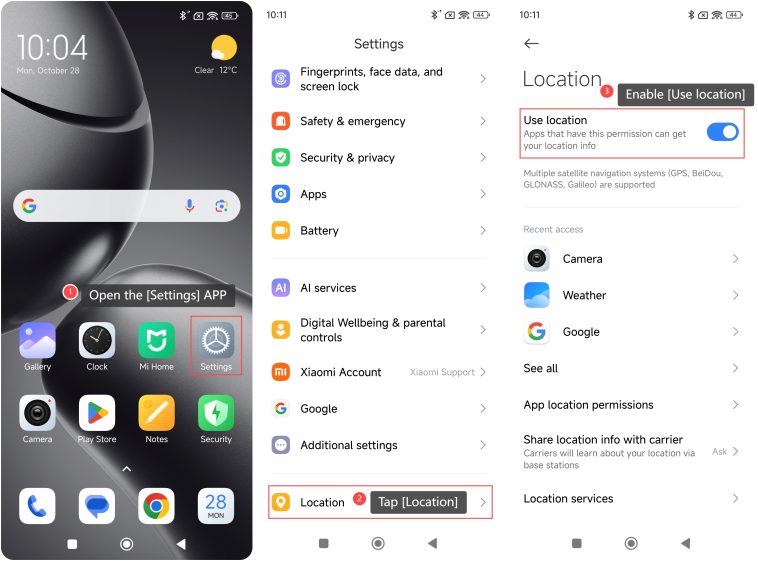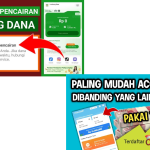Tutorial Mengatur Izin Aplikasi
Di dunia digital saat ini, aplikasi memainkan peran sentral dalam kehidupan kita sehari-hari. Kita menggunakannya untuk komunikasi, hiburan, belanja, dan bahkan bekerja. Namun, banyak pengguna meremehkan pentingnya izin aplikasi, yang krusial untuk melindungi privasi.
Izin ini menentukan fitur perangkat mana yang dapat diakses oleh aplikasi seperti kamera, mikrofon, lokasi, atau penyimpanan. Memberikan izin secara sembarangan dapat menimbulkan risiko keamanan.
Dalam artikel ini, Anda akan mempelajari cara mengelola izin aplikasi dengan benar, mengapa hal itu penting, dan cara melindungi diri Anda dari penyalahgunaan data.
Mengapa izin aplikasi penting?
Setiap kali Anda memasang aplikasi baru, sistem akan meminta berbagai izin. Misalnya, aplikasi kamera memerlukan akses ke kamera dan penyimpanan, sementara aplikasi perpesanan memerlukan akses ke kontak dan SMS.
Jika Anda memberikan izin tanpa berpikir panjang, aplikasi mungkin dapat mengakses informasi pribadi yang tidak diperlukan. Dalam beberapa kasus, data ini dapat disalahgunakan untuk periklanan, pengawasan, atau penipuan.
Pengelolaan izin aplikasi yang cermat memastikan bahwa aplikasi hanya mengakses data yang benar-benar mereka perlukan.
Cara mengelola izin aplikasi di perangkat Android
Karena sebagian besar pengguna di Indonesia menggunakan Android, berikut adalah langkah-langkah dasar untuk mengelola izin:
Buka Pengaturan
Buka menu Pengaturan perangkat Anda.
Pilih “Privasi” atau “Keamanan & Privasi”
Nama pastinya dapat bervariasi, tergantung pada merek telepon pintar (Samsung, Xiaomi, Oppo, Vivo, dll.).
Ketuk “Izin Aplikasi”
Anda sekarang akan melihat daftar kategori izin seperti kamera, lokasi, mikrofon, kontak, dll.
Pilih kategori izin
Misalnya, Kamera. Daftar aplikasi yang memiliki akses ke kamera akan ditampilkan.
Sesuaikan izin
Anda dapat memilih antara:
Izinkan sepanjang waktu – Aplikasi dapat mengakses kapan saja.
Izinkan hanya saat menggunakan aplikasi – Akses hanya saat aplikasi terbuka.
Tolak – Tidak ada akses.
Periksa pengaturan Anda secara teratur
Sebaiknya periksa kembali izin setelah pembaruan sistem atau memasang aplikasi baru.
Cara mengelola izin aplikasi di iPhone (iOS)
Apple juga menawarkan sistem yang jelas dan aman untuk mengontrol akses aplikasi. Begini cara kerjanya:
Buka Pengaturan
Ketuk ikon Pengaturan di layar beranda.
Buka “Privasi & Keamanan”
Di sini Anda dapat menemukan semua jenis izin yang tersedia.
Pilih kategori, seperti “Layanan Lokasi” atau “Kamera”
Daftar aplikasi yang menggunakan izin ini akan ditampilkan.
Sesuaikan izin secara individual
Pilih “Tidak Pernah”, “Tanya Lain Kali”, atau “Saat Menggunakan Aplikasi”.
Periksa semua izin per aplikasi
Anda dapat memeriksa setiap aplikasi satu per satu di Pengaturan > Aplikasi.
Tips untuk menangani izin aplikasi dengan aman
Berikan hanya izin yang diperlukan
Jika suatu permainan meminta akses ke kamera atau kontak Anda, berhati-hatilah.
Waspadalah terhadap izin yang tidak diperlukan
Aplikasi kalkulator tidak memerlukan akses lokasi atau mikrofon.
Gunakan aplikasi hanya dari sumber resmi
Untuk menghindari aplikasi yang berisiko atau terinfeksi, gunakan hanya di perangkat selular Anda.
Aktifkan peringatan untuk izin sensitif
Ponsel pintar modern menampilkan pemberitahuan saat aplikasi mengakses kamera, mikrofon, atau lokasi di latar belakang.
Gunakan fitur keamanan terintegrasi
Merek seperti Xiaomi, Samsung, dan Huawei menawarkan alat mereka sendiri untuk memantau izin dan mendeteksi aktivitas mencurigakan.
Manfaat manajemen otorisasi yang benar
Perlindungan privasi terhadap penyalahgunaan data atau pengawasan yang tidak sah.
Performa dan daya tahan baterai yang lebih baik dengan mengurangi proses latar belakang yang tidak diperlukan.
Pencegahan pelacakan lokasi oleh pihak ketiga.
Minimalkan risiko malware atau spyware.
Tutorial Menonaktifkan Akses Lokasi
Di era digital saat ini, hampir semua aplikasi ponsel pintar memerlukan akses lokasi untuk memberikan layanan yang lebih akurat. Misalnya, aplikasi cuaca membutuhkan lokasi Anda untuk menampilkan kondisi cuaca di daerah Anda, sementara aplikasi pemesanan kendaraan seperti Grab atau Uber menggunakan GPS untuk memberikan waktu penjemputan yang akurat. Namun, tidak semua aplikasi perlu mengetahui lokasi Anda setiap saat. Demi alasan privasi dan keamanan, penting untuk mengetahui cara menonaktifkan akses lokasi di perangkat Anda. Artikel ini menjelaskan cara menonaktifkan akses lokasi di perangkat Android dan iPhone serta manfaat dan risikonya.
Mengapa penting untuk menonaktifkan akses lokasi?
Akses lokasi menawarkan banyak manfaat, tetapi juga dapat membahayakan privasi Anda jika tidak dikelola dengan baik. Berikut beberapa alasan mengapa Anda harus menonaktifkan fitur lokasi:
Privasi – Dengan menonaktifkan lokasi, Anda mencegah aplikasi atau situs web melacak keberadaan Anda tanpa persetujuan Anda.
Hemat Daya – GPS dan layanan lokasi mengonsumsi banyak daya. Menonaktifkannya akan memperpanjang masa pakai baterai perangkat Anda.
Peningkatan keamanan – Risiko aplikasi berbahaya menyalahgunakan data lokasi Anda berkurang secara signifikan.
Performa lebih baik – Beberapa perangkat merespons lebih cepat karena sistem tidak perlu terus-menerus memproses sinyal lokasi.
Nonaktifkan akses lokasi di Android
Langkah-langkahnya mungkin sedikit berbeda tergantung pada jenis perangkat dan versi Android Anda, tetapi secara umum serupa:
Nonaktifkan lokasi sepenuhnya
Buka Pengaturan.
Ketuk Keamanan & Lokasi atau Privasi (tergantung versi Android).
Pilih Lokasi.
Geser tombol di atas ke Off.
Ini akan menonaktifkan semua layanan berbasis lokasi pada perangkat Anda.
Nonaktifkan akses lokasi untuk aplikasi tertentu
Jika Anda hanya ingin beberapa aplikasi seperti Google Maps yang memiliki akses ke lokasi Anda, Anda dapat mengonfigurasinya secara individual:
Buka Pengaturan → Aplikasi → Izin Aplikasi.
Pilih Lokasi.
Daftar aplikasi dengan akses lokasi akan ditampilkan.
Pilih aplikasi dan putuskan:
Izinkan sepanjang waktu
Izinkan hanya saat menggunakan aplikasi
Membantah
Untuk keamanan maksimal, pilih “Tolak” untuk aplikasi yang tidak memerlukan akses lokasi.
Nonaktifkan akurasi lokasi tinggi
Jika Anda ingin terus menggunakan GPS tetapi menggunakan lebih sedikit daya:
Buka Pengaturan → Lokasi → Mode Lokasi.
Pilih Hanya perangkat untuk hanya menggunakan GPS tanpa Wi-Fi atau data seluler.
Nonaktifkan akses lokasi di iPhone (iOS)
Apple menawarkan kontrol yang sangat presisi atas perlindungan data. Begini caranya:
Nonaktifkan lokasi secara umum
Buka Pengaturan.
Buka Privasi & Keamanan.
Ketuk Layanan Lokasi.
Putar sakelar di atas ke Off.
Ini akan menonaktifkan akses lokasi untuk semua aplikasi dan layanan sistem.
Nonaktifkan lokasi untuk aplikasi tertentu
Jika Anda ingin agar lokasi tetap aktif hanya untuk aplikasi tertentu:
Buka Pengaturan → Privasi & Keamanan → Layanan Lokasi.
Gulir ke bawah dan pilih aplikasi yang Anda inginkan.
Anda akan melihat beberapa pilihan:
TIDAK
Saat Menggunakan Aplikasi
Selalu
Tanyakan Lain Kali
Pilih “Tidak Pernah” untuk sepenuhnya menolak akses aplikasi ini ke lokasi Anda.
Tips tambahan untuk melindungi data lokasi Anda
Nonaktifkan Riwayat Lokasi Google.
Masuk ke Akun Google Anda, buka Data & Privasi, dan nonaktifkan Riwayat Lokasi.
Aktifkan mode pesawat saat tidak diperlukan.
Mode pesawat menonaktifkan semua sinyal, termasuk GPS dan jaringan seluler.
Periksa izin aplikasi secara berkala.
Periksa aplikasi mana yang memiliki akses lokasi setiap beberapa minggu untuk mencegah penggunaan yang tidak sah.
Gunakan VPN atau lokasi virtual.
Jika Anda ingin menyembunyikan lokasi Anda yang sebenarnya saat menjelajah internet, VPN dapat menyembunyikan alamat IP Anda.
Kesimpulan
Mengelola izin aplikasi dan akses lokasi merupakan langkah penting dalam menjaga privasi dan keamanan digital di era modern. Dengan memeriksa secara berkala aplikasi mana yang memiliki akses ke data dan lokasi Anda, Anda dapat mengendalikan informasi pribadi sekaligus meningkatkan efisiensi perangkat, termasuk daya tahan baterai dan kinerja sistem.
Langkah-langkah sederhana seperti menonaktifkan izin yang tidak perlu dan membatasi akses lokasi dapat memberikan perlindungan signifikan terhadap penyalahgunaan data. Ingatlah bahwa keamanan digital adalah tanggung jawab bersama antara pengguna, pengembang, dan penyedia layanan. Mulailah sekarang dengan membuka pengaturan ponsel Anda dan periksa izin aplikasi serta pengaturan lokasi. Tindakan kecil ini dapat membuat perbedaan besar dalam melindungi privasi dan kenyamanan digital Anda.